7 correctifs pour le logiciel AMD Adrenalin qui ne fonctionne pas ou ne souvre pas

Vous êtes confronté au problème du logiciel AMD Adrenalin qui ne fonctionne pas ou ne s
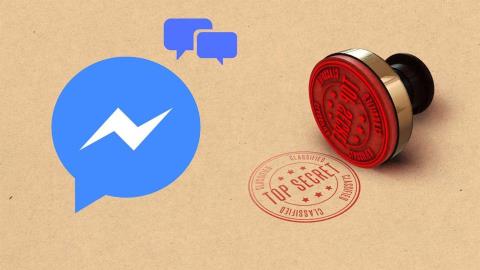
Après WhatsApp, Telegram et Signal , Facebook Messenger rejoint le club de la confidentialité et de la sécurité des utilisateurs. Facebook Messenger propose une fonctionnalité de conversation secrète pour activer le cryptage de bout en bout de vos discussions afin que personne ne puisse les intercepter et les lire. Voici comment vous pouvez utiliser les conversations secrètes dans Facebook Messenger.

Lors de l'utilisation des conversations secrètes dans Messenger, les messages entre vous et le destinataire restent sécurisés grâce au cryptage de bout en bout. Même Facebook ne peut pas voir ces messages. Voici comment utiliser les conversations secrètes dans Facebook Messenger.
Utiliser les conversations secrètes dans Facebook Messenger
Il existe plusieurs raisons d'opter pour une conversation secrète dans Messenger comme l'échange d'informations confidentielles ou privées. Pour de telles activités, l'utilisation des conversations secrètes est appropriée.
Remarque : Les captures d'écran ci-dessous proviennent de l'application Messenger pour Android. Vous suivez les mêmes étapes sur votre iPhone et démarrez une conversation secrète.
Étape 1 : Ouvrez l'application Facebook Messenger sur votre téléphone.
Étape 2 : Appuyez sur le bouton de composition dans le coin supérieur droit.
Étape 3 : Activez la bascule de verrouillage en haut.


Étape 4 : Vous avez la possibilité de démarrer une conversation avec des contacts de la liste. Messenger vous proposera des contacts en fonction de votre historique et de vos préférences.

Appuyez sur un contact avec lequel vous souhaitez avoir une conversation et commencez à envoyer des messages.
Avant d'aller de l'avant et d'essayer de faire la même astuce sur le Web Facebook ou le Web Messenger, laissez-nous vous arrêter là. L'option de conversation secrète n'est disponible que sur les applications Messenger pour iPhone, Android et iPad.
Les conversations récentes dans Facebook Messenger sont distinctes des discussions normales. Lorsque vous composez une conversation secrète dans Messenger , l'application crée un autre fil de discussion avec la même personne. Votre chat normal reste intact.

Vous pouvez séparer les conversations secrètes des discussions régulières en consultant le petit bouton de verrouillage sous la photo de profil sur l'écran d'accueil de Messenger.
Prise en charge du contenu de conversation secrète
Vous pouvez considérer une conversation secrète dans Facebook Messenger comme une expérience de messagerie simplifiée (mais beaucoup plus sécurisée).
Les conversations secrètes dans Messenger vous permettent d'envoyer le format suivant.
Cependant, vous ne pouvez pas démarrer une conversation secrète en groupe et ne pouvez pas non plus envoyer de gifs. La conversation secrète ne prend pas non plus en charge les paiements.
Beaucoup de limitations si vous nous demandez. Si ces fonctions sont importantes pour vous, vous devez éviter d'utiliser des conversations secrètes dans Facebook Messenger.
Vérifier que la conversation secrète est cryptée
Pour vous assurer que la conversation secrète est bien cryptée, vous pouvez comparer la clé de l'appareil sur votre téléphone avec celle sur le téléphone de votre ami. Voici comment.
Étape 1 : Ouvrez Facebook Messenger et accédez à n'importe quelle conversation secrète.
Étape 2 : Appuyez sur le bouton d'informations dans le coin supérieur droit.


Étape 3 : Sélectionnez vos clés.
Comparez les clés avec votre nom sur l'appareil de votre ami à l'aide d'une capture d'écran. Disons que les clés de votre appareil sont 345 sur votre téléphone. Cela devrait refléter la même chose sous le téléphone de l'autre personne.
Supprimer les conversations secrètes dans Messenger
Une fois que vous avez terminé avec la messagerie secrète dans Facebook Messenger, vous devez supprimer le chat. De cette façon, vous pouvez éviter ces chats de tout accès non autorisé. Voici comment supprimer des conversations secrètes dans Facebook Messenger.
Étape 1 : Lancez Facebook Messenger et ouvrez une conversation secrète.
Étape 2 : Appuyez sur le bouton d'informations en haut et ouvrez le menu du profil.
Étape 3 : Faites défiler vers le bas et sélectionnez Supprimer le chat.


Confirmez votre décision.
Utilisation de plusieurs appareils avec une conversation secrète
Vous pouvez toujours utiliser plusieurs appareils pour démarrer une conversation secrète. Si vous avez un autre iPhone ou Android qui traîne, vous pouvez également utiliser une conversation secrète sur eux.
Cependant, ne vous attendez pas à ce que vos conversations secrètes précédentes sur le dernier téléphone apparaissent ici. Vous commencerez à zéro sur un nouveau téléphone et Facebook ne synchronisera pas les conversations secrètes de votre ancien téléphone vers un nouveau.
Lorsque vous commencez à utiliser un nouveau téléphone, vous et le participant recevez un avis vous informant que vous utilisez un nouvel appareil.
Profitez de conversations privées
Contrairement à Snapchat, il n'y a aucun moyen de détecter si l'autre personne prend des captures d'écran de conversations secrètes dans Facebook Messenger. Avant de partager des médias confidentiels et d'autres informations dans une conversation, gardez cela à l'esprit.
Vous êtes confronté au problème du logiciel AMD Adrenalin qui ne fonctionne pas ou ne s
Pour corriger l
Apprenez à maîtriser le chat Zoom, une fonctionnalité essentielle pour les visioconférences, avec nos conseils et astuces.
Découvrez notre examen approfondi de l
Découvrez comment récupérer votre Instagram après avoir été désactivé en suivant nos étapes claires et simples.
Découvrez comment savoir qui a consulté votre profil Instagram avec nos solutions pratiques. Sauvegardez votre vie privée tout en restant informé !
Apprenez à créer des GIF animés facilement avec votre Galaxy S22. Découvrez les méthodes intégrées et des applications pratiques pour enrichir votre expérience.
Découvrez comment changer la devise dans Google Maps en quelques étapes simples pour mieux planifier vos finances durant votre voyage.
Microsoft Teams s
Vous obtenez l








